Hei, de innebygde ringetonene på iPhone 6 er veldig kjedelige og jeg er lei av å høre de samme sangene om og om igjen. Jeg har en rekke MP3-filer på datamaskinen min. Kan noen fortelle meg hvordan jeg kan angi en MP3-fil som tilpasset ringetone på iPhone?
Hei og takk for spørsmålet ditt. Dersom du ikke ønsker å bruke iPhone sin egen ringetone kan du velge å betale for andre toner fra iTunes Store og deretter synkronisere dem til din iPhone. De fleste brukere blir imidlertid vant til å endre ringetonen annenhver dag. Dersom du ønsker å spare penger kan du lage de kuleste ringetonene på egenhånd. Ifølge tilbakemeldingen din ønsker du bare å kunne overføre en MP3-fil til iPhone og deretter angi den som ringetone. Dette er faktisk ganske enkelt å utføre ved å følge stegene som gis nedenfor.
Komplett veiledning for å angi MP3-fil som ringetone på iPhone
1
Overføre MP3 til iPhone med Apowersoft Phone Manager
Som vi alle vet kan iTunes gjøre om ethvert sangsegment til ringetone, men det er komplisert å utføre og vanskelig å håndtere. Dersom du ikke liker tanken på å bruke iTunes for å få en M4R-ringetone, vil du oppdage at Apowersoft Phone Manager er den ideelle programvaren. Dette er et allsidig administreringsprogram som gir muligheten til å overføre videoer, apper, musikk, dokumenter og mer mellom PC-en og enheten din. I tillegg til overføring av mediefiler er dette programmet i stand til å behandle, sikkerhetskopiere, gjenopprette og slette mobildata.
- Last ned og installer programvaren på PC-en din.
- Koble din iPhone til PC-en med den medfølgende USB-kabelen. Etter å ha startet programmet vil popup-vinduet på din iPhone gi deg muligheten til å klikke “Stol på” for å opprette forbindelsen.
- Så snart du er tilkoblet, klikker du på «Musikk» i hovedgrensesnittet og velger deretter «Ringetone» > «Importer» for å legge til musikk. Overføringsprosessen utføres raskt.
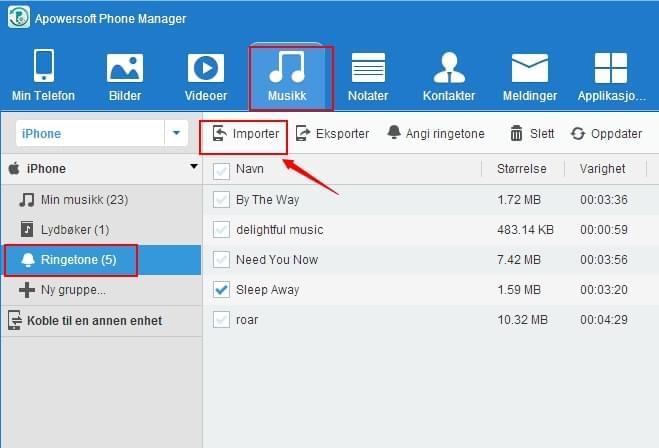
2
Angi en MP3-fil som ringetone på iPhone manuelt
Etter å ha fullført ovennevnte steg vil du oppdage at all MP3-musikken er blitt synkronisert med din iPhone. På din iPhone går du til «Innstillinger» > «Lyder» > «Ringetoner» for å finne ringetonene du har lagt til. Du vil deretter se en liste over ringetoner. Det siste steget er å endre MP3-filer til ringetoner på iPhone etter eget ønske.
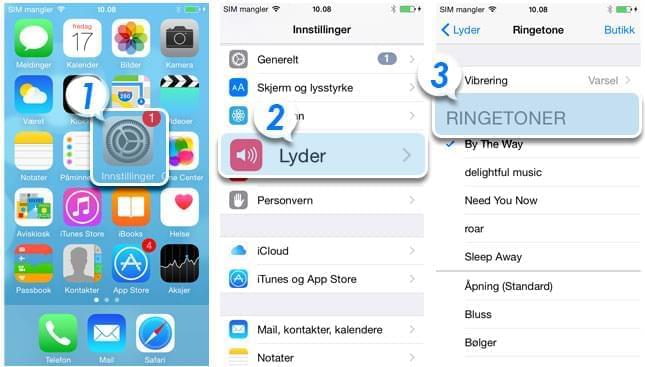
Tips: Dersom du ønsker å angi ulike ringetoner for spesifikke kontakter kan du åpne Kontakter, velge en spesifikk kontakt og klikke «Rediger». Deretter kan du tilpasse ønsket lyd under «Ringetone».
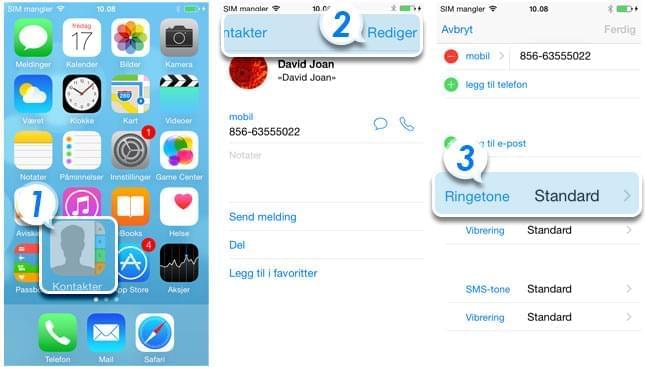
Flotte ting du bør vite
Ved å følge ovennevnte steg kan du enkelt tilpasse dine unike ringetoner. I tillegg til å angi MP3-filer som ringetone på iPhone, er en annen hyggelig overraskelse at den opprettede ringetonen ikke har noen begrenset lengde. iTunes lar deg konvertere enhver sang til det korrekte ringetoneformatet M4R. Ulempen er imidlertid at den opprettede ringetonen ikke kan være på mer enn 30 sekunder. Med denne ultimate veiledningen vil imidlertid din iPhone gjenkjenne lyden akkurat like lenge som det du kan. Kort oppsummert kan du bruke hele sangen som din egen ringetone.